表形式の統計量は、1 つ以上のカテゴリ変数によって分類されたデータがある場合に使用します。2つ以上のカテゴリ変数にわたるカテゴリの組み合わせに関するさまざまな統計量を決定できます。
例と解釈については、 記述統計量の概要を参照してください。
変数
データを集計するには、次の手順を実行します。
- には カテゴリ行変数、テーブルの行を定義するカテゴリを含む列を 3 つまで入力します。
- には カテゴリー列変数、テーブルの列を定義するカテゴリを含む列を 2 つまで入力します。
-
(オプション)に 集計変数 、集計する関連変数を含む列を入力します。関連変数とはカテゴリ変数によってグループ化される連続変数です。
デフォルトでは、平均は表に表示される唯一の統計量です。追加の統計を表示するには、変数名の横にあるドロップダウンから選択します 要約統計量 。一部の統計では、追加の値を入力する必要があります。- 百分位数
- 百分位数を選択する場合は、パーセント値に値を入力する必要があります。値は0~100の範囲で指定します。たとえば、50と入力すると、50パーセンタイルが表示されます。
- 2 つ値の間のパーセント
- 2 つ値の間のパーセントを選択する場合は、最初の値および2 番目の値に数値を入力する必要があります。最初の値に入力する値は、2 番目の値に入力した値以下である必要があります。Minitabには、2つの値の間にある観測値のパーセンテージが表示されます。これには、2つの値に等しい観測値が含まれます。
- 指定した値と等しいパーセント
- 指定した値と等しいパーセントを選択する場合は、値に1つ以上の値を入力する必要があります。値は、集計変数で入力した列と同じ種類のデータである必要があります。Minitabには、入力した値に等しい観測値のパーセンテージが表示されます。
テーブル レイアウトの詳細については、「 出力テーブルの配置」をご参照ください。
このワークシートでは、強度は要約変数であり、繊維 強度
の測定値が含まれています。機械は列変数であり、ファイバーを生産した機械
を示します。作業者
は行変数であり、機械を操作する人を示します。
| C1 | C2 | C3 |
|---|---|---|
| 強度 | 機械 | 作業者 |
| 38 | 1 | 1 |
| 40 | 2 | 2 |
| 63 | 3 | 3 |
| 59 | 4 | 1 |
| 76 | 1 | 2 |
| ... | ... | ... |
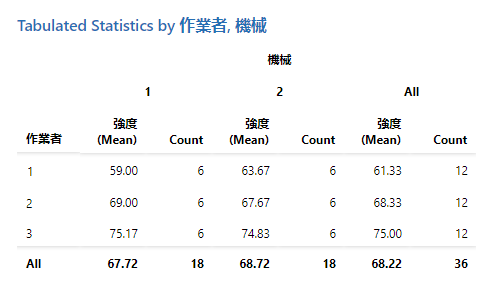
カテゴリ変数の要約統計量
表で表示するカテゴリ変数の要約統計量を選択します。
- カウント
- それぞれの行と列の変数の組み合わせで観測度数を表示します。
- 行パーセント
- 各セルが表の行の観測値の合計に占める百分率を表示します。
- 列パーセント
- 各セルが表の列の観測値の合計に占める百分率を表示します。
- 総パーセント
- 各セルが表のすべての観測値に占める百分率を表示します。
表示オプション
周辺統計量と欠損データの表示方法を選択します。出力表と計算に欠損データを含めることができます。
- 周辺統計量を表示する
- 選択すると、周辺統計量が表示されます。マージナル統計は、合計など、テーブルの行と列に関する情報を提供します。
- 欠損値を表示する
- 欠損値を表示する場合に選択します。Minitabでは、欠損データを含めない限り、欠損変数を含むすべての行が除外されます。計算に欠損値を含める場合に選択します 表示された欠損値を計算に含む 。詳細については、「 テーブル内の欠損値を解釈する方法」を参照してください。
